Edge for Private Cloud نسخه 4.16.05
پس از نصب ابزار Edge apigee-setup بر روی یک گره، از ابزار apigee-setup برای نصب یک یا چند جزء Edge بر روی گره استفاده کنید.
ابزار apigee-setup از دستوری به شکل زیر استفاده می کند:
> /opt/apigee/apigee-setup/bin/setup.sh -p component -f configFileکه در آن جزء کامپوننت Edge برای نصب است و configFile فایل پیکربندی بی صدا حاوی اطلاعات نصب است. فایل پیکربندی باید توسط کاربر "apigee" قابل دسترسی یا خواندن باشد. برای مثال، فایل را در پوشه /tmp روی گره قرار دهید.
به عنوان مثال، برای نصب سرور مدیریت لبه:
> /opt/apigee/apigee-setup/bin/setup.sh -p ms -f /tmp/myConfigملاحظات نصب
هنگام نوشتن فایل کانفیگ خود، گزینه های زیر را در نظر بگیرید.
راه اندازی Postgres Master-Standby Replication
به طور پیش فرض، Edge تمام گره های Postgres را در حالت اصلی نصب می کند. با این حال، در سیستمهای تولیدی با چندین گره Postgres، باید آنها را طوری پیکربندی کنید که از replication master-standby استفاده کنند تا اگر گره اصلی از کار بیفتد، گره آماده به کار بتواند به ترافیک ادامه دهد.
میتوانید با استفاده از ویژگیهای موجود در فایل پیکربندی بیصدا، Replication Master-standby را در زمان نصب فعال و پیکربندی کنید. یا میتوانید پس از نصب، Replication Master-Standby را فعال کنید. برای اطلاعات بیشتر، به تنظیم Master-Standby Replication برای Postgres مراجعه کنید.
فعال کردن احراز هویت کاساندرا
بهطور پیشفرض، Cassandra نصب میکند بدون اینکه احراز هویت فعال باشد. یعنی هر کسی می تواند به کاساندرا دسترسی داشته باشد. می توانید احراز هویت را پس از نصب Edge یا به عنوان بخشی از فرآیند نصب فعال کنید.
میتوانید با استفاده از ویژگیهای موجود در فایل پیکربندی بیصدا، احراز هویت Cassandra را به عنوان زمان نصب فعال کنید. یا بعد از نصب می توانید آن را فعال کنید.
برای اطلاعات بیشتر، فعال کردن احراز هویت Cassandra را ببینید.
اتصال روتر به پورت محافظت شده
اگر می خواهید روتر را به یک پورت محافظت شده متصل کنید، مانند شماره پورت های کمتر از 1024، باید روتر را طوری پیکربندی کنید که به عنوان کاربر با دسترسی به آن پورت ها اجرا شود. به طور پیش فرض، روتر به عنوان کاربر "apigee" اجرا می شود که به پورت های ممتاز دسترسی ندارد.
برای اجرای روتر به عنوان یک کاربر دیگر:
- به عنوان root، فایل /opt/apigee/etc/edge-router.d/RUN_USER.sh را ایجاد کنید.
- ورودی زیر را به فایل اضافه کنید:
RUN_USER = ریشه
اگر نمی خواهید روتر را به صورت روت اجرا کنید، کاربری با دسترسی به پورت را مشخص کنید. - فایل را ذخیره کنید.
- اگر کاربری غیر از root را مشخص کرده اید، مالک فایل را به آن کاربر تغییر دهید:
> chown USER:USER /opt/apigee/etc/edge-router.d/RUN_USER.sh - راه اندازی مجدد روتر:
> /opt/apigee/apigee-service/bin/apigee-service edge-router راه اندازی مجدد
تعیین اجزای مورد نیاز برای نصب
جدول زیر گزینههایی را که به گزینه -p از ابزار apigee-service ارسال میکنید فهرست میکند تا مشخص کنید کدام مؤلفهها روی گره نصب شوند:
جزء | توضیحات |
|---|---|
ج | فقط Cassandra را نصب کنید. |
| zk | فقط ZooKeeper را نصب کنید. |
ds | ZooKeeper و Cassandra را نصب کنید. |
ld | فقط OpenLDAP را نصب کنید. |
اماس | سرور Edge Management را نصب کنید که Edge UI و OpenLDAP را نیز نصب می کند. اگر USE_LDAP_REMOTE_HOST=y را در فایل پیکربندی تنظیم کنید، نصب OpenLDAP حذف می شود و سرور مدیریت از OpenLDAP نصب شده در گره دیگری استفاده می کند. |
r | فقط Edge Router را نصب کنید. |
mp | فقط Edge Message Processor را نصب کنید. |
rmp | Edge Router و Message Processor را نصب کنید. |
رابط کاربری | رابط کاربری Edge را نصب کنید. |
qs | فقط سرور Qpid را نصب کنید. |
ps | فقط سرور Postgres را نصب کنید. |
ساکس | اجزای تجزیه و تحلیل یعنی Qpid و Postgres را نصب کنید. از این گزینه فقط برای توسعه و آزمایش استفاده کنید، نه برای تولید. |
ماه | کسب درآمد را نصب کنید. |
sa | Edge standalone به معنی Cassandra، ZooKeeper، Management Server، OpenLDAP، Edge UI، Router و Message Processor را نصب کنید. این گزینه مولفه های تجزیه و تحلیل Edge را حذف می کند: Qpid و Postgres. از این گزینه فقط برای توسعه و آزمایش استفاده کنید، نه برای تولید. |
aio | همه اجزا را روی یک گره نصب کنید. از این گزینه فقط برای توسعه و آزمایش استفاده کنید، نه برای تولید. |
ایجاد یک فایل پیکربندی
فایل پیکربندی شامل تمام اطلاعات لازم برای نصب Edge است. اغلب میتوانید از یک فایل پیکربندی برای نصب همه مؤلفهها در نصب Edge استفاده کنید.
با این حال، شما باید از فایل های پیکربندی مختلف استفاده کنید، یا فایل پیکربندی خود را تغییر دهید، اگر:
- شما در حال نصب چندین سرور OpenLDAP هستید و باید Replication را به عنوان بخشی از نصب 13 گره پیکربندی کنید. هر فایل به مقادیر متفاوتی برای LDAP_SID و LDAP_PEER نیاز دارد.
- شما در حال ایجاد چندین مرکز داده به عنوان بخشی از نصب 12 گره هستید. هر مرکز داده به تنظیمات مختلفی برای ویژگیهایی مانند ZK_CLIENT_HOSTS و CASS_HOSTS نیاز دارد.
فایل پیکربندی نمونه
در زیر نمونه ای از یک فایل پیکربندی کامل بی صدا برای نصب 9 گره Edge نشان داده شده است. این فایل را در صورت لزوم برای پیکربندی خود ویرایش کنید. برای قرار دادن این فایل از گزینه -f برای setup.sh استفاده کنید. همچنین در زیر نمونه فایل های پیکربندی برای هر توپولوژی Edge نشان داده شده است.
# IP address or DNS name of nodes. IP1=192.168.1.1 # Management Server, OpenLDAP, UI, ZooKeeper, Cassandra IP2=192.168.1.2 # ZooKeeper, Cassandra IP3=192.168.1.3 # ZooKeeper, Cassandra IP4=192.168.1.4 # Router, Message Processor IP5=192.168.1.5 # Router, Message Processor IP6=192.168.1.6 # Qpid IP7=192.168.1.7 # Qpid IP8=192.168.1.8 # Postgres IP9=192.168.1.9 # Postgres # Must resolve to IP address or DNS name of host - not to 127.0.0.1 or localhost. HOSTIP=$(hostname -i) # Set Edge sys admin credentials. ADMIN_EMAIL=your@email.com APIGEE_ADMINPW=yourPassword # If omitted, you are prompted for it. # Location of Edge license file. LICENSE_FILE=/tmp/license.txt # Management Server information. MSIP=$IP1 # IP or DNS name of Management Server node. # Specify the port the Management Server listens on for API calls. # APIGEE_PORT_HTTP_MS=8080 # Default is 8080. # # OpenLDAP information. # # Set to y if you are connecting to a remote LDAP server. # If n, Edge installs OpenLDAP when it installs the Management Server. USE_LDAP_REMOTE_HOST=n # If connecting to remote OpenLDAP server, specify the IP/DNS name and port. # LDAP_HOST=$IP1 # IP or DNS name of OpenLDAP node. # LDAP_PORT=10389 # Default is 10389. APIGEE_LDAPPW=yourLdapPassword # Specify OpenLDAP without replication, 1, or with replication, 2. LDAP_TYPE=1 # Set only if using replication. # LDAP_SID=1 # Unique ID for this LDAP server. # LDAP_PEER= # IP or DNS name of LDAP peer. BIND_ON_ALL_INTERFACES=y # The Message Processor and Router pod. MP_POD=gateway # The name of the region, corresponding to the data center name. REGION=dc-1 # Use dc-1 unless installing in a # multi-data center environment. # ZooKeeper information. # See table below if installing in a multi-data center environment. ZK_HOSTS="$IP1 $IP2 $IP3" # IP/DNS names of all ZooKeeper nodes. ZK_CLIENT_HOSTS="$IP1 $IP2 $IP3" # IP/DNS names of all ZooKeeper nodes. # Cassandra information. CASS_CLUSTERNAME=Apigee # Default name is Apigee. # IP addresses of the Cassandra hosts separated by spaces. CASS_HOSTS="$IP1:1,1 $IP2:1,1 $IP3:1,1" # Set to enable Cassandra authentication. # CASS_AUTH=y # The default value is n. # Cassandra uname/pword required if you enabled Cassandra authentication. # CASS_USERNAME= # CASS_PASSWORD= # Use to enable Postgres master-standby replication # when you have multiple Postgres nodes. # PG_MASTER=IPorDNSofNewMaster # PG_STANDBY=IPorDNSofOldMaster # SMTP information. SKIP_SMTP=n # Skip now and configure later by specifying "y". SMTPHOST=smtp.gmail.com SMTPUSER=your@email.com SMTPPASSWORD=yourEmailPassword SMTPSSL=y SMTPPORT=465 # If no SSL, use a different port, such as 25.
جدول زیر حاوی اطلاعات اضافی در مورد این خواص است:
اموال | توجه داشته باشید |
|---|---|
نام های IP/DNS | هنگام تعیین آدرس IP یک گره از نگاشت نام میزبان به 127.0.0.1 یا آدرس IP 127.0.0.1 استفاده نکنید. |
ADMIN_EMAIL | رمز عبور مدیر سیستم باید حداقل 8 کاراکتر داشته باشد و شامل یک حرف بزرگ، یک حرف کوچک، یک رقم یا یک کاراکتر خاص باشد. اگر رمز عبور را حذف کنید، از شما خواسته می شود. |
LICENSE_FILE | محل فایل مجوز، که باید برای کاربر "apigee" قابل دسترسی باشد. به عنوان مثال، آن را در پوشه /tmp و chmod 777 را روی فایل ذخیره کنید. فایل در پوشه نصب Edge کپی می شود. |
USE_LDAP_REMOTE_HOST | اگر USE_LDAP_REMOTE_HOST n باشد، Edge به طور خودکار OpenLDAP را هنگام نصب سرور مدیریت نصب می کند. اگر به سرور LDAP راه دور متصل می شوید، USE_LDAP_REMOTE_HOST را روی y تنظیم کنید. OpenLDAP با سرور مدیریت نصب نشده است. اگر به یک سرور OpenLDAP راه دور متصل می شوید، از LDAP_HOST استفاده کنید |
LDAP_TYPE | LDAP_TYPE=1 را برای OpenLDAP بدون تکرار تنظیم کنید. LDAP_TYPE=2 مطابق با OpenLDAP با تکرار است. اگر توپولوژی Edge شما از یک سرور OpenLDAP استفاده می کند، 1 را مشخص کنید. اگر نصب Edge شما از چندین گره OpenLDAP استفاده می کند، مانند نصب تولید 13 گره، 2 را مشخص کنید. اگر Replication را فعال کردید، ویژگی های زیر را تنظیم کنید:
|
BIND_ON_ALL_INTERFACES | اگر روی "y" تنظیم شود، روتر/پردازنده پیام به همه رابط ها (IP) متصل می شود (گوش می دهد). اگر روی "n" تنظیم شود، روتر/پردازنده پیام به یک رابط خاص متصل می شود (گوش می دهد)، IP با دستور "hostname -i" برگردانده می شود. |
MP_POD | نام Message Processor and Router pod را مشخص کنید. به طور پیش فرض، نام دروازه است. |
REGION | نام منطقه طبق قرارداد، نام ها معمولاً به شکل dc-# هستند که در آن # با یک مقدار صحیح مطابقت دارد. به عنوان مثال، dc-1، dc-2، و غیره. شما می توانید از dc-1 استفاده کنید مگر اینکه در یک محیط چند مرکز داده نصب کنید. در نصب چند مرکز داده، مقدار dc-1 یا dc-2 و غیره بسته به اینکه کدام مرکز داده را نصب می کنید، است. با این حال، شما محدود به استفاده از نام ها به شکل dc-# نیستید. می توانید از هر نامی برای منطقه استفاده کنید. |
ZK_HOSTS | آدرسهای IP یا نامهای DNS گرههای ZooKeeper. آدرسهای IP یا نامهای DNS باید به ترتیب در تمام گرههای ZooKeeper فهرست شوند. در یک محیط چند مرکز داده، تمام گره های ZooKeeper را از هر دو مرکز داده فهرست کنید. اصلاح کننده ":observer" را در گره های ZooKeeper فقط هنگام ایجاد چندین مرکز داده همانطور که در نصب 12 میزبانی توضیح داده شده است، مشخص کنید. در یک نصب مرکز داده، آن اصلاح کننده را حذف کنید. برای اطلاعات بیشتر به نصب خوشه ای 12 میزبان مراجعه کنید. |
ZK_CLIENT_HOSTS | آدرسهای IP یا نامهای DNS گرههای ZooKeeper که توسط این مرکز داده استفاده میشود. آدرسهای IP یا نامهای DNS باید به ترتیب در تمام گرههای ZooKeeper فهرست شوند. در یک نصب مرکز داده، اینها همان گره هایی هستند که توسط ZK_HOSTS مشخص شده است. در یک محیط چند مرکز داده، فقط گره های ZooKeeper را در این مرکز داده فهرست کنید. برای اطلاعات بیشتر به نصب خوشه ای 12 میزبان مراجعه کنید. |
CASS_HOSTS | آدرسهای IP (نه نامهای DNS) گرههای کاساندرا. دو گره اول به عنوان سرورهای اولیه استفاده خواهند شد. آدرسهای IP باید به ترتیب در تمام گرههای Cassandra فهرست شوند. گرههای کاساندرا میتوانند پسوند اختیاری «:dc,ra» داشته باشند که مرکز داده و رک گره کاساندرا را مشخص میکند. این اصلاح کننده را فقط هنگام ایجاد چندین مرکز داده همانطور که در نصب 12 میزبان توضیح داده شده است، مشخص کنید. در یک نصب مرکز داده، آن اصلاح کننده را حذف کنید. برای مثال '192.168.124.201:1,1 = مرکز داده 1 و رک/منطقه در دسترس 1، و '192.168.124.204:2,1 = مرکز داده 2 و رک/منطقه در دسترس بودن 1. در یک محیط چند مرکز داده، برای غلبه بر مشکلات فایروال، CASS_HOSTS باید به روشی (همانطور که در مثال بالا نشان داده شده است) ترتیب داده شوند به طوری که گره های مرکز داده فعلی در ابتدا قرار گیرند. برای اطلاعات بیشتر به نصب خوشه ای 12 میزبان مراجعه کنید. |
CASS_AUTH CASS_PASSWORD | اگر احراز هویت Cassandra را فعال کنید، CASS_AUTH=y، می توانید نام کاربری و رمز عبور Cassandra را با استفاده از این ویژگی ها ارسال کنید. |
PG_MASTER PG_STANDBY | تنظیم کنید تا Replication Master-standby Postgres به شکل زیر فعال شود: PG_MASTER= IPorDNSofNewMaster PG_STANDBY= IPorDNSofOldMaster |
SKIP_SMTP | SMTP را پیکربندی کنید تا Edge بتواند برای رمزهای عبور گم شده و سایر اعلانها ایمیل ارسال کند. اگر اعتبار کاربری SMTP مورد نیاز نیست، SMTPUSER و SMTPPASSWORD را حذف کنید. |
ترتیب نصب قطعات
ترتیب نصب کامپوننت بر اساس توپولوژی مورد نظر شما است.
تمام مثال های نصب که در زیر نشان داده شده است، فرض می کنند که شما در حال نصب هستید:
- با غیرفعال شدن احراز هویت کاساندرا (پیشفرض). برای اطلاعات بیشتر به فعال کردن احراز هویت Cassandra مراجعه کنید.
- با غیرفعال شدن تکثیر Master-standby Postgres (پیشفرض). برای اطلاعات بیشتر به تنظیم Master-Standby Replication برای Postgres مراجعه کنید.
- پردازشگر پیام و روتر در همان گره. اگر پردازندهها و روترهای پیام را روی گرههای مختلف نصب میکنید، ابتدا همه پردازشگرهای پیام و سپس همه روترها را نصب کنید.
فایل های گزارش نصب
به طور پیش فرض، ابزار setup.sh اطلاعات گزارش مربوط به نصب را در موارد زیر می نویسد:
/opt/apigee/var/log/apigee-setup/setup.log
اگر کاربری که برنامه setup.sh را اجرا می کند به آن دایرکتوری دسترسی نداشته باشد، گزارش را به عنوان فایلی به نام setup_ username .log در پوشه /tmp می نویسد.
اگر کاربر به /tmp دسترسی نداشته باشد، ابزار setup.sh از کار می افتد.
نصب همه کاره
- با استفاده از دستور زیر همه کامپوننت ها را روی یک گره نصب کنید:
> /opt/apigee/apigee-setup/bin/setup.sh -p aio -f configFile - هر فایلی را در /opt/nginx/conf.d حذف کنید:
> rm -f /opt/nginx/conf.d/* - راهاندازی مجدد Edge Router:
> /<inst_root>/apigee/apigee-service/bin/apigee-service edge-router restart - نصب را همانطور که در Test the install توضیح داده شد تست کنید.
- همانطور که در سازمان Onboard توضیح داده شد، سازمان خود را وارد کنید.
در زیر یک فایل پیکربندی بی صدا برای این توپولوژی نشان داده شده است:
# With SMTP IP1=IPorDNSnameOfNode HOSTIP=$(hostname -i) ADMIN_EMAIL=opdk@apigee.com APIGEE_ADMINPW=Secret123 LICENSE_FILE=/tmp/license.txt MSIP=$IP1 LDAP_TYPE=1 APIGEE_LDAPPW=secret BIND_ON_ALL_INTERFACES=y MP_POD=gateway REGION=dc-1 ZK_HOSTS="$IP1" ZK_CLIENT_HOSTS="$IP1" # Must use IP addresses for CASS_HOSTS, not DNS names. CASS_HOSTS="$IP1" SKIP_SMTP=n SMTPHOST=smtp.example.com SMTPUSER=smtp@example.com # omit for no username SMTPPASSWORD=smtppwd # omit for no password SMTPSSL=n SMTPPORT=25
2-میزبان نصب مستقل
برای لیست توپولوژی های لبه و شماره گره ها به توپولوژی های نصب مراجعه کنید.
- دروازه مستقل و نود 1 را نصب کنید
> /opt/apigee/apigee-setup/bin/setup.sh -p sa -f configFile - در گره 1:
- هر فایلی را در /opt/nginx/conf.d حذف کنید:
> rm -f /opt/nginx/conf.d/* - راهاندازی مجدد Edge Router:
> /<inst_root>/apigee/apigee-service/bin/apigee-service edge-router restart
- هر فایلی را در /opt/nginx/conf.d حذف کنید:
- آنالیتیکس را روی نود 2 نصب کنید:
> /opt/apigee/apigee-setup/bin/setup.sh -p sax -f configFile - نصب را همانطور که در Test the install توضیح داده شد تست کنید.
- همانطور که در سازمان Onboard توضیح داده شد، سازمان خود را وارد کنید.
در زیر یک فایل پیکربندی بی صدا برای این توپولوژی نشان داده شده است:
# With SMTP IP1=IPorDNSnameOfNode1 HOSTIP=$(hostname -i) ADMIN_EMAIL=opdk@apigee.com APIGEE_ADMINPW=Secret123 LICENSE_FILE=/tmp/license.txt MSIP=$IP1 LDAP_TYPE=1 APIGEE_LDAPPW=secret BIND_ON_ALL_INTERFACES=y MP_POD=gateway REGION=dc-1 ZK_HOSTS="$IP1" ZK_CLIENT_HOSTS="$IP1" # Must use IP addresses for CASS_HOSTS, not DNS names. CASS_HOSTS="$IP1" SKIP_SMTP=n SMTPHOST=smtp.example.com SMTPUSER=smtp@example.com # omit for no username SMTPPASSWORD=smtppwd # omit for no password SMTPSSL=n SMTPPORT=25
نصب خوشه ای 5 میزبان
برای لیست توپولوژی های لبه و شماره گره ها به توپولوژی های نصب مراجعه کنید.
- کلاستر Datastore را روی گره های 1، 2 و 3 نصب کنید:
> /opt/apigee/apigee-setup/bin/setup.sh -p ds -f configFile - سرور مدیریت را روی نود 1 نصب کنید:
> /opt/apigee/apigee-setup/bin/setup.sh -p ms -f configFile - در گره های 2 و 3:
- روتر و پردازشگر پیام را نصب کنید:
> /opt/apigee/apigee-setup/bin/setup.sh -p rmp -f configFile - هر فایلی را در /opt/nginx/conf.d حذف کنید:
> rm -f /opt/nginx/conf.d/* - راهاندازی مجدد Edge Router:
> /<inst_root>/apigee/apigee-service/bin/apigee-service edge-router restart
- روتر و پردازشگر پیام را نصب کنید:
- Analytics را روی نود 4 و 5 نصب کنید:
> /opt/apigee/apigee-setup/bin/setup.sh -p sax -f configFile - نصب را همانطور که در Test the install توضیح داده شد تست کنید.
- همانطور که در سازمان Onboard توضیح داده شد، سازمان خود را وارد کنید.
در زیر یک فایل پیکربندی بی صدا برای این توپولوژی نشان داده شده است:
# With SMTP IP1=IPorDNSnameOfNode1 IP2=IPorDNSnameOfNode2 IP3=IPorDNSnameOfNode3 IP4=IPorDNSnameOfNode4 IP5=IPorDNSnameOfNode5 HOSTIP=$(hostname -i) ADMIN_EMAIL=opdk@apigee.com APIGEE_ADMINPW=Secret123 LICENSE_FILE=/tmp/license.txt MSIP=$IP1 USE_LDAP_REMOTE_HOST=n LDAP_TYPE=1 APIGEE_LDAPPW=secret BIND_ON_ALL_INTERFACES=y MP_POD=gateway REGION=dc-1 ZK_HOSTS="$IP1 $IP2 $IP3" ZK_CLIENT_HOSTS="$IP1 $IP2 $IP3" # Must use IP addresses for CASS_HOSTS, not DNS names. CASS_HOSTS="$IP1 $IP2 $IP3" PG_MASTER=$IP4 PG_STANDBY=$IP5 SKIP_SMTP=n SMTPHOST=smtp.example.com SMTPUSER=smtp@example.com # omit for no username SMTPPASSWORD=smtppwd # omit for no password SMTPSSL=n SMTPPORT=25
نصب خوشه ای 9 میزبان
برای لیست توپولوژی های لبه و شماره گره ها به توپولوژی های نصب مراجعه کنید.
- Datastore Cluster Node را روی گره 1، 2 و 3 نصب کنید:
> /opt/apigee/apigee-setup/bin/setup.sh -p ds -f configFile - سرور مدیریت Apigee را بر روی گره 1 نصب کنید:
> /opt/apigee/apigee-setup/bin/setup.sh -p ms -f configFile - در گره های 4 و 5:
- روتر و پردازشگر پیام را نصب کنید:
> /opt/apigee/apigee-setup/bin/setup.sh -p rmp -f configFile - هر فایلی را در /opt/nginx/conf.d حذف کنید:
> rm -f /opt/nginx/conf.d/* - راهاندازی مجدد Edge Router:
> /<inst_root>/apigee/apigee-service/bin/apigee-service edge-router restart
- روتر و پردازشگر پیام را نصب کنید:
- سرور Apigee Analytics Qpid را روی نود 6 و 7 نصب کنید:
> /opt/apigee/apigee-setup/bin/setup.sh -p qs -f configFile - سرور Apigee Analytics Postgres را روی نود 8 و 9 نصب کنید:
> /opt/apigee/apigee-setup/bin/setup.sh -p ps -f configFile - نصب را همانطور که در Test the install توضیح داده شد تست کنید.
- همانطور که در سازمان Onboard توضیح داده شد، سازمان خود را وارد کنید.
در زیر یک فایل پیکربندی بی صدا برای این توپولوژی نشان داده شده است:
# With SMTP IP1=IPorDNSnameOfNode1 IP2=IPorDNSnameOfNode2 IP3=IPorDNSnameOfNode3 IP8=IPorDNSnameOfNode8 IP9=IPorDNSnameOfNode9 HOSTIP=$(hostname -i) ADMIN_EMAIL=opdk@apigee.com APIGEE_ADMINPW=Secret123 LICENSE_FILE=/tmp/license.txt MSIP=$IP1 USE_LDAP_REMOTE_HOST=n LDAP_TYPE=1 APIGEE_LDAPPW=secret BIND_ON_ALL_INTERFACES=y MP_POD=gateway REGION=dc-1 ZK_HOSTS="$IP1 $IP2 $IP3" ZK_CLIENT_HOSTS="$IP1 $IP2 $IP3" # Must use IP addresses for CASS_HOSTS, not DNS names. CASS_HOSTS="$IP1 $IP2 $IP3" SKIP_SMTP=n PG_MASTER=$IP8 PG_STANDBY=$IP9 SMTPHOST=smtp.example.com SMTPUSER=smtp@example.com # omit for no username SMTPPASSWORD=smtppwd # omit for no password SMTPSSL=n SMTPPORT=25
نصب خوشه ای 13 میزبان
برای لیست توپولوژی های لبه و شماره گره ها به توپولوژی های نصب مراجعه کنید.
- Datastore Cluster Node را روی گره 1، 2 و 3 نصب کنید:
> /opt/apigee/apigee-setup/bin/setup.sh -p ds -f configFile - OpenLDAP را روی گره 4 و 5 نصب کنید:
> /opt/apigee/apigee-setup/bin/setup.sh -p ld -f configFile - سرور مدیریت Apigee را روی نود 6 و 7 نصب کنید:
> /opt/apigee/apigee-setup/bin/setup.sh -p ms -f configFile - سرور Apigee Analytics Postgres را روی نود 8 و 9 نصب کنید:
> /opt/apigee/apigee-setup/bin/setup.sh -p ps -f configFile - در گره های 10 و 11:
- روتر و پردازشگر پیام را نصب کنید:
> /opt/apigee/apigee-setup/bin/setup.sh -p rmp -f configFile - هر فایلی را در /opt/nginx/conf.d حذف کنید:
> rm -f /opt/nginx/conf.d/* - راهاندازی مجدد Edge Router:
> /<inst_root>/apigee/apigee-service/bin/apigee-service edge-router restart
- روتر و پردازشگر پیام را نصب کنید:
- سرور Apigee Analytics Qpid را روی نود 12 و 13 نصب کنید:
> /opt/apigee/apigee-setup/bin/setup.sh -p qs -f configFile - نصب را همانطور که در Test the install توضیح داده شد تست کنید.
- همانطور که در سازمان Onboard توضیح داده شد، سازمان خود را وارد کنید.
در زیر یک فایل پیکربندی بی صدا برای این توپولوژی نشان داده شده است:
# For all components except OpenLDAP IP1=IPorDNSnameOfNode1 IP2=IPorDNSnameOfNode2 IP3=IPorDNSnameOfNode3 IP4=IPorDNSnameOfNode4 IP5=IPorDNSnameOfNode5 IP6=IPorDNSnameOfNode6 IP7=IPorDNSnameOfNode7 IP8=IPorDNSnameOfNode8 IP9=IPorDNSnameOfNode9 HOSTIP=$(hostname -i) ADMIN_EMAIL=opdk@apigee.com APIGEE_ADMINPW=Secret123 LICENSE_FILE=/tmp/license.txt # First Management Server on IP6 MSIP=$IP6 USE_LDAP_REMOTE_HOST=y LDAP_HOST=$IP4 LDAP_PORT=10389 # Second Management Server on IP7 # MSIP=$IP7 # USE_LDAP_REMOTE_HOST=y # LDAP_HOST=$IP5 # LDAP_PORT=10389 # Same password for both OpenLDAPs. APIGEE_LDAPPW=secret BIND_ON_ALL_INTERFACES=y MP_POD=gateway REGION=dc-1 ZK_HOSTS="$IP1 $IP2 $IP3" ZK_CLIENT_HOSTS="$IP1 $IP2 $IP3" # Must use IP addresses for CASS_HOSTS, not DNS names. CASS_HOSTS="$IP1 $IP2 $IP3" PG_MASTER=$IP8 PG_STANDBY=$IP9 SKIP_SMTP=n SMTPHOST=smtp.example.com SMTPUSER=smtp@example.com # omit for no username SMTPPASSWORD=smtppwd # omit for no password SMTPSSL=n SMTPPORT=25 | # For OpenLDAP on IP4 and IP5 IP1=IPorDNSnameOfNode1 IP2=IPorDNSnameOfNode2 IP3=IPorDNSnameOfNode3 IP4=IPorDNSnameOfNode4 IP5=IPorDNSnameOfNode5 IP6=IPorDNSnameOfNode6 IP7=IPorDNSnameOfNode7 IP8=IPorDNSnameOfNode8 IP9=IPorDNSnameOfNode9 HOSTIP=$(hostname -i) ADMIN_EMAIL=opdk@apigee.com APIGEE_ADMINPW=Secret123 # First OpenLDAP Server on IP4 MSIP=$IP6 USE_LDAP_REMOTE_HOST=n LDAP_TYPE=2 LDAP_SID=1 LDAP_PEER=$IP5 # Second OpenLDAP Server on IP5 # MSIP=$IP7 # USE_LDAP_REMOTE_HOST=n # LDAP_TYPE=2 # LDAP_SID=2 # LDAP_PEER=$IP4 # Set same password for both OpenLDAPs. APIGEE_LDAPPW=secret |
نصب خوشه ای 12 میزبان
قبل از اینکه Edge را روی توپولوژی خوشهای ۱۲ میزبان (دو مرکز داده) نصب کنید، باید نحوه تنظیم ویژگیهای ZooKeeper و Cassandra را در فایل پیکربندی بیصدا بدانید.
- باغ وحش
برای ویژگی ZK_HOSTS برای هر دو مرکز داده، آدرسهای IP یا نامهای DNS همه گرههای ZooKeeper از هر دو مرکز داده را به یک ترتیب مشخص کنید و هر گرهای را با اصلاحکننده “:observer” علامتگذاری کنید. گره های بدون اصلاح کننده “:observer” “رای دهنده” نامیده می شوند. شما باید تعداد فرد "رای دهنده" را در پیکربندی خود داشته باشید.
در این توپولوژی، میزبان ZooKeeper در میزبان 9 ناظر است: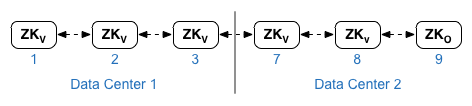
برای ویژگی ZK_CLIENT_HOSTS برای هر مرکز داده، آدرسهای IP یا نامهای DNS فقط گرههای ZooKeeper در مرکز داده را به همان ترتیب برای همه گرههای ZooKeeper در مرکز داده مشخص کنید. در فایل پیکربندی مثالی که در زیر نشان داده شده است، گره 9 با تعدیل کننده “:observer” برچسب گذاری شده است تا شما پنج رای دهنده داشته باشید: گره های 1، 2، 3، 7 و 8. - کاساندرا
همه دیتاسنترها باید تعداد یکسانی گره کاساندرا داشته باشند.
برای CASS_HOSTS برای هر مرکز داده، مطمئن شوید که تمام آدرسهای IP Cassandra (نه نامهای DNS) را برای هر دو مرکز داده مشخص کردهاید. برای مرکز داده 1، ابتدا گره های Cassandra را در آن مرکز داده فهرست کنید. برای مرکز داده 2، ابتدا گره های Cassandra را در آن مرکز داده فهرست کنید. گره های کاساندرا را به ترتیب برای همه گره های کاساندرا در مرکز داده فهرست کنید.
همه گرههای کاساندرا باید پسوند «:<d>،<r>» داشته باشند، برای مثال «<ip>:1،1 = مرکز داده 1 و رک/منطقه در دسترس بودن 1 و «<ip>:2،1 = مرکز داده 2 و قفسه/منطقه در دسترس 1.
به عنوان مثال، "192.168.124.201:1،1 192.168.124.202:1،1 192.168.124.203:1،1 192.168.124.204:2،1 192.168.201.121.192.168.121.124 "
اولین گره در رک/منطقه دسترسی 1 هر مرکز داده به عنوان سرور اولیه استفاده خواهد شد.
در این مدل استقرار، تنظیمات Cassandra به شکل زیر خواهد بود: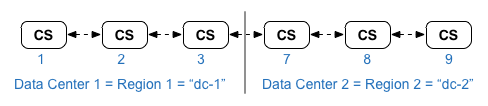
برای لیست توپولوژی های لبه و شماره گره ها به توپولوژی های نصب مراجعه کنید.
- Datastore Cluster Node را روی نود 1، 2، 3، 7، 8 و 9 نصب کنید:
> /opt/apigee/apigee-setup/bin/setup.sh -p ds -f configFile - سرور مدیریت Apigee را با تکرار OpenLDAP روی نود 1 و 7 نصب کنید:
> /opt/apigee/apigee-setup/bin/setup.sh -p ms -f configFile - در گره های 2، 3، 8 و 9:
- روتر و پردازشگر پیام را نصب کنید:
> /opt/apigee/apigee-setup/bin/setup.sh -p rmp -f configFile - هر فایلی را در /opt/nginx/conf.d حذف کنید:
> rm -f /opt/nginx/conf.d/* - راهاندازی مجدد Edge Router:
> /<inst_root>/apigee/apigee-service/bin/apigee-service edge-router restart
- روتر و پردازشگر پیام را نصب کنید:
- سرور Apigee Analytics Qpid را روی نود 4، 5، 10 و 11 نصب کنید:
> /opt/apigee/apigee-setup/bin/setup.sh -p qs -f configFile - سرور Apigee Analytics Postgres را روی نود 6 و 12 نصب کنید:
> /opt/apigee/apigee-setup/bin/setup.sh -p ps -f configFile - نصب را همانطور که در Test the install توضیح داده شد تست کنید.
- همانطور که در سازمان Onboard توضیح داده شد، سازمان خود را وارد کنید.
در زیر یک فایل پیکربندی بی صدا برای این توپولوژی نشان داده شده است. توجه داشته باشید که این فایل کانفیگ:
- OpenLDAP را با تکرار در دو گره OpenLDAP پیکربندی می کند.
- اصلاح کننده ":observer" را در یک گره ZooKeeper مشخص می کند. در یک نصب مرکز داده، آن اصلاح کننده را حذف کنید.
# Datacenter 1 IP1=IPorDNSnameOfNode1 IP2=IPorDNSnameOfNode2 IP3=IPorDNSnameOfNode3 IP6=IPorDNSnameOfNode6 IP7=IPorDNSnameOfNode7 IP8=IPorDNSnameOfNode8 IP9=IPorDNSnameOfNode9 IP12=IPorDNSnameOfNode12 HOSTIP=$(hostname -i) MSIP=$IP1 ADMIN_EMAIL=opdk@apigee.com APIGEE_ADMINPW=Secret123 LICENSE_FILE=/tmp/license.txt USE_LDAP_REMOTE_HOST=n LDAP_TYPE=2 LDAP_SID=1 LDAP_PEER=$IP7 APIGEE_LDAPPW=secret BIND_ON_ALL_INTERFACES=y MP_POD=gateway-1 REGION=dc-1 ZK_HOSTS="$IP1 $IP2 $IP3 $IP7 $IP8 $IP9:observer" ZK_CLIENT_HOSTS="$IP1 $IP2 $IP3" # Must use IP addresses for CASS_HOSTS, not DNS names. CASS_HOSTS="$IP1:1,1 $IP2:1,1 $IP3:1,1 $IP7:2,1 $IP8:2,1 $IP9:2,1" PG_MASTER=$IP6 PG_STANDBY=$IP12 SKIP_SMTP=n SMTPHOST=smtp.example.com SMTPUSER=smtp@example.com # omit for no username SMTPPASSWORD=smtppwd # omit for no password SMTPSSL=n SMTPPORT=25 | # Datacenter 2 IP1=IPorDNSnameOfNode1 IP2=IPorDNSnameOfNode2 IP3=IPorDNSnameOfNode3 IP6=IPorDNSnameOfNode6 IP7=IPorDNSnameOfNode7 IP8=IPorDNSnameOfNode8 IP9=IPorDNSnameOfNode9 IP12=IPorDNSnameOfNode12 HOSTIP=$(hostname -i) MSIP=$IP7 ADMIN_EMAIL=opdk@apigee.com APIGEE_ADMINPW=Secret123 LICENSE_FILE=/tmp/license.txt USE_LDAP_REMOTE_HOST=n LDAP_TYPE=2 LDAP_SID=2 LDAP_PEER=$IP1 APIGEE_LDAPPW=secret BIND_ON_ALL_INTERFACES=y MP_POD=gateway-2 REGION=dc-2 ZK_HOSTS="$IP1 $IP2 $IP3 $IP7 $IP8 $IP9:observer" ZK_CLIENT_HOSTS="$IP7 $IP8 $IP9" # Must use IP addresses for CASS_HOSTS, not DNS names. CASS_HOSTS="$IP7:2,1 $IP8:2,1 $IP9:2,1 $IP1:1,1 $IP2:1,1 $IP3:1,1" PG_MASTER=$IP6 PG_STANDBY=$IP12 SKIP_SMTP=n SMTPHOST=smtp.example.com SMTPUSER=smtp@example.com # omit for no username SMTPPASSWORD=smtppwd # omit for no password SMTPSSL=n SMTPPORT=25 |

